1.1K
Windows 10でスクリーンショットを撮りたい場合は、正しいキーの組み合わせやツールが役立ちます。この実用的なヒントでは、すべてのバリエーションをご紹介します。
Taking a screenshot in Windows – here’s how
Windows 10ではスクリーンショットを素早く簡単に撮ることができます。最短の方法をお教えします。
-
- キーボードの[Windows]キーと[Print]キーを押してください。
- Picturesフォルダの中に “Screenshots “というフォルダができています。先ほどのスクリーンショットがある場所です。
- 代わりに[プリント]ボタンを押すだけでもいい。スクリーンショットがクリップボードに入りました
。
- ペイントなどの画像ソフトを開き、[STR] + [V]でスクリーンショットを貼り付けることができるようになりました。
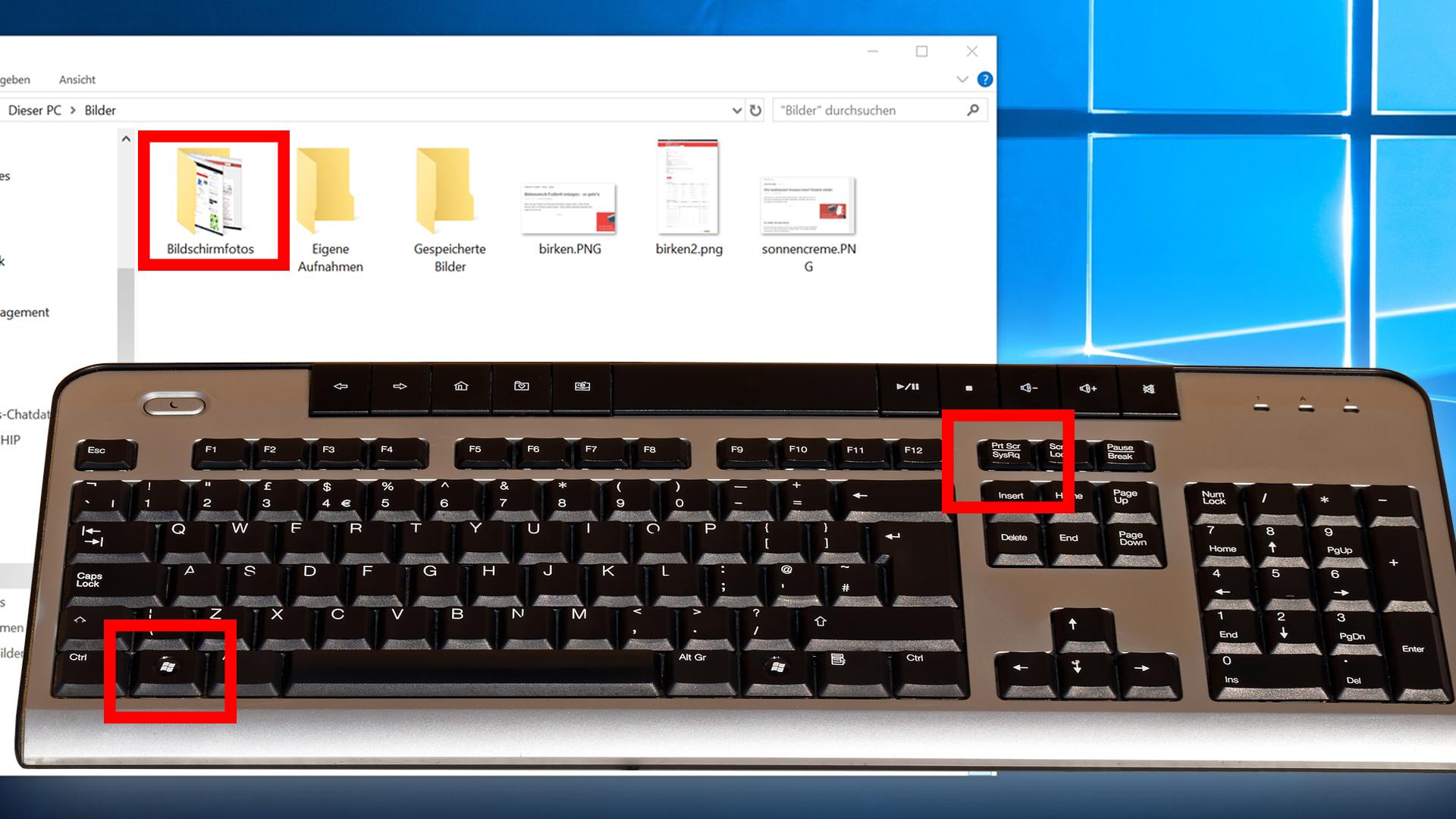
Windows 10: 「Snipping Tool」または「Cut and Sketch」でスクリーンショットを作成する
また、Windows 10にプリインストールされているプログラム「Snipping Tool」や「Cut and Sketch」を使ってスクリーンショットを撮ることもできます。どちらのプログラムも、まずWindowsキーを押してからプログラム名を入力することで見つけることができます。
- Snipping Tool: プログラムを起動した後、簡単なメニュー操作でスクリーンショットを撮ることができます
- カットアンドスケッチも同様の機能を持っていますが、便利なキーコンビネーションがあります:[Windowsキー] + [Shift] + [S]で、画像として保存したい領域を直接マークすることができます。
Snipping Tool Plus: キーの組み合わせを使わずにスクリーンショットを作成する
キーの組み合わせでスクリーンショットを作成したくない場合は、他の可能性もあります。
- おなじみの「Snipping Tool Plus」もWindows 10で動作します。
- 無料ツールをダウンロードして、zipファイルを解凍してください。
- その中にあるEXEファイルをクリックしてください。
- ツール本体では、全画面のスクリーンショットを作成するか、自由なセクションを作成するか、右のセクションを作成するかを選択します。
その後、保存アイコンを使ってスクリーンショットをハードドライブに保存することができます。ブラウザのアドオンを使用する。ペイントなしでスクリーンショットを編集
現在見ている画面の範囲だけでなく、ページ全体を撮影したい場合は、ブラウザのアドオンを利用するとよいでしょう。
-
- お使いのブラウザに応じて、以下のアドオンがあります:
。
-
- Google Chrome用:Awesome Screenshot, FireShot
- Mozilla Firefox用: Aweseome Screenshot Plus, FireShot
- アドオンのインストールは簡単です。お使いのブラウザに応じて、「追加」ボタンを押すだけです。
- バーの右上に対応するツールが表示されます。アドオンをクリックして、撮影したいエリアを選択してください。
- これらのツールは、検索バーや開いているタブなどのコンテンツが表示されていない画面を撮影できるという利点があります
。
-
- 新しいタブが開き、スクリーンショットの編集が可能になります。また、スクリーンショットをデバイスに保存した後、他の画像編集プログラム
にアクセスすることもできます。
- これらの拡張機能も簡単に削除、アンインストールすることができます。以下のビデオでその方法をご覧いただけます。
Microsoft Snip: スクリーンショット用の新しいツール
マイクロソフト自身も、Windows用のスクリーンショットツールを提供しています。
- 「Microsoft Snip」をダウンロードしてインストールする。
- プログラムインターフェイスで「Capture」を選択します。これで、任意のウィンドウを十字キーでクリックしたり、マウスボタンを押しながら画面のセクションを作成することができます。
- 画像は自動的にクリップボードに入り、ハードドライブに保存したり、オンラインで共有することもできます。
-
